Как активировать аккаунт псн
Обновлено: 30.06.2024
Почему появляется ошибка NP-41772-1 на PS4?
Вы приобретаете одну подписку и желаете использовать ее на нескольких консолях. Пользователи с одной приставкой никогда не сталкиваются с проблемой, если же их 2, то проблема тоже не появляется. Как только вы запускаете третью приставку, начинают образовываться проблему. Но если используется 3 приставки, это уже нарушение правил эксплуатации техники. В результате, 2 и 3-я приставка работают нормально, но первую активировать не удается, появляется код ошибки NP-41772-1, который и свидетельствует об этом. В данном случае придется деактивировать третью консоль, чтобы система работала правильно.
Независимо от того, что послужило причиной появления ошибки NP-41772-1 на вашей PS4, вы можете попытаться самостоятельно решить проблему. Все способы решения могут быть выполнены простым пользователем, не нужно иметь уникальные навыки или знания для этого. Просто следуя инструкциям ниже, вы разблокируете консоль и сможете играть далее.
Способ 1: продлить активацию на основной консоли
Основную консоль назначает сам пользователь, в настройках есть соответствующий пункт. Если же у вас уже была PS4 и вы купили новую, войдя в нее под своим аккаунтом, то основной будет та, которой вы пользовались ранее, пока вы не переназначите ее в настройках. Сразу после того, как вы запустили консоль и подключили ее к сети, она активируется автоматически. Если вам необходимо выполнить ручную активацию или продлить ее, то перейдите по следующему пути: Настройки > Управление учетной записью > Активировать как основную систему PS4 > Активировать. После этого активация произойдет повторно и вы сможете пользоваться всеми функциями. Это также можно сделать на второй консоли, тогда уже она будет основной, вы сможете с нее приобретать подписки на игры и контент в фирменном магазине.
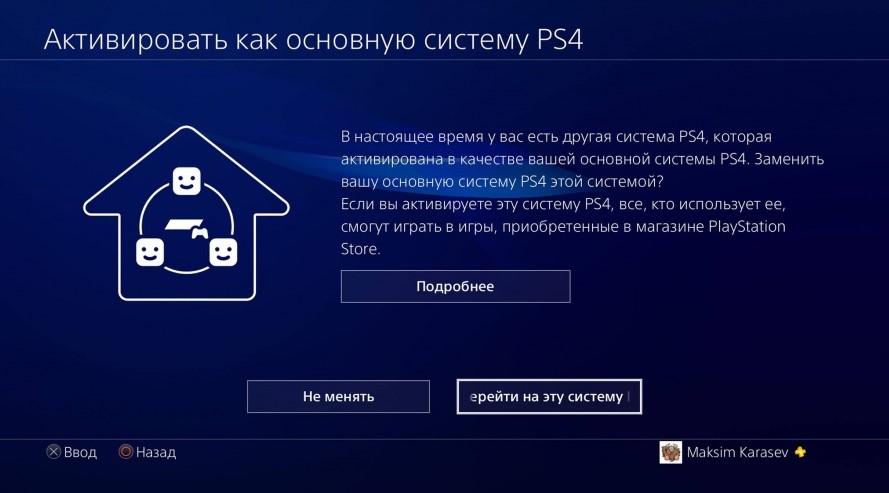
Способ 2: деактивировать третью консоль
Если на одном аккаунте находится 3 консоли, то это будет вызывать ошибку NP-41772-1. Играть сразу на 3 устройствах не получится, необходимо либо создавать еще один аккаунт, либо использовать только 2 консоли. Чтобы работать с двумя приставками, необходимо деактивировать третью. Сделать это довольно просто, необходимо перейти по пути: Настройки > Управление учетной записью > Активировать как основную систему PS4 > Деактивировать, выполнить это нужно на том устройстве, которым вы будете пользоваться редко или же создадите для него новую учетную запись.

Если вы собираетесь продать или подарить свою лишнюю консоль, необходимо обязательно выполнять процедуру деактивации. Если консоль попадет в руки другого человека активированной, то он сможет использовать ее полноценно, но вы не сможете подключить свою вторую приставку к одному аккаунту. Придется искать то, где находится консоль, если это возможно, просить другого пользователя выполнить деактивацию. Лучше сразу выполнить эту процедуру и только лишь после нее передавать приставку в другие руки.
Способ 3: сбросить активацию новой консоли через поддержку PSN
Для пользователей игровых приставок Sony существует специальный сервис, он получил название PlayStation Network и существенно расширяет ваши возможности. Если самостоятельно сбросить активацию на консоли вы не можете, то можно обратиться за помощью к данному сервису. Невозможность сбросить приставку может быть по причине поломки устройства, оно не запускается, но в системе остается активированным. В этом случае и понадобится помощь PSN, где можно на удаленной основе производить деактивацию консоли. Чтобы сбросить активацию через поддержку PSN, выполните следующие действия:
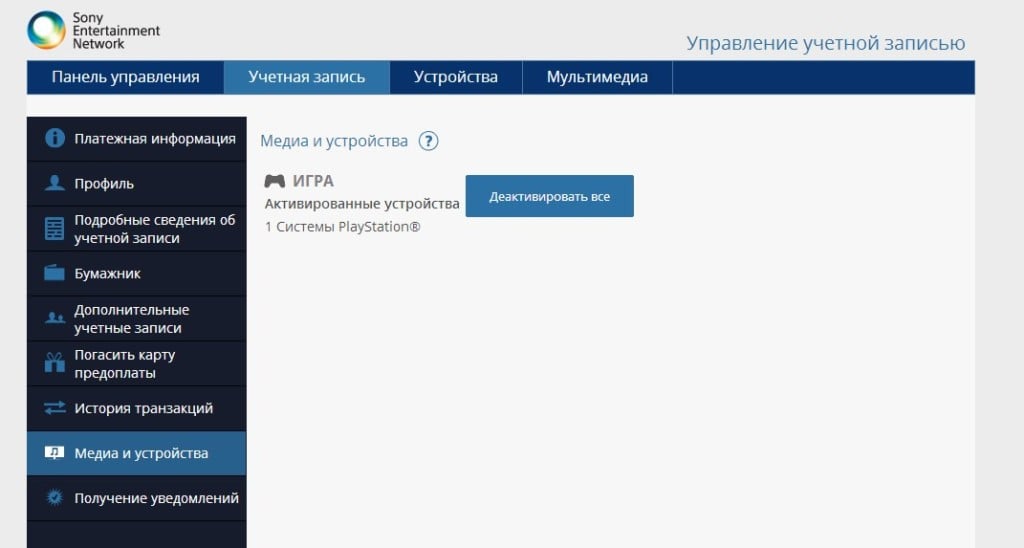
В целом, ошибка NP-41772-1 появляется на вашем экране по причине того, что слишком много устройств работают под управлением одного аккаунта. Это своеобразная система безопасности от Sony, которая не дает возможности пользователям платить один раз и использовать огромное количество консолей бесплатно. Если у вас 1-2 консоли, то вы не сталкиваетесь с этой проблемой, если же в экосистеме появляется 3 устройство, то ошибка обязательно даст о себе знать.
PlayStation Network — это сервис, расширяющий возможность игровых приставок Sony. При покупке вы можете зарегистрироваться в этой сети и активировать PS. Сделать это можно для PS4, PS3, PSP и PS Vita. Нет необходимости заново регистрироваться для каждой консоли.

Порядок удаления приставки из PlayStation Network.
Активация связывает устройство с сетью и позволяет просматривать приобретённый в PlayStation Store контент, скачивать и играть в игры. Однако есть ограничения на количество пользователей и устройств:
- Для PS4 и PS3 и Vita можно активировать только одно основное устройство и одно в качестве временного. Временное пригодится, например, если, находясь в гостях у друзей, вы захотите показать им свои игры с их консоли. Невозможно использовать более одной приставки в качестве основного устройства.
- На PS3 и PS4 можно создать до 16 локальных пользователей, на Vita и PSP по одному.
Таким образом, чтобы войти в сеть с третьего устройства, для начала деактивируйте одно в своём профиле.
Активация и деактивация в PlayStation Network
Вы не сможете использовать PSN на неактивированной PlayStation. Для активации PS3 и PS4 зайдите с устройства в свой аккаунт и далее следуйте инструкциям на экране. Если вы заходите с этой приставки впервые, то процедура начнётся автоматически. Если вы уже активировали ранее другую PS того же поколения, то вам нужно будет согласиться сделать текущую в качестве основной.
Без активации ПС4 недоступны следующие возможности:
- сетевое хранилище;
- автозагрузка;
- удалённая загрузка по сети; ;
- игра в сетевом режиме.

Возможность удалённой активации и деактивации приставки создала благоприятную почву для злоупотреблений. Появилось множество случаев, когда взламывали учётку, активировали как основную совершенно постороннюю PS4 и скачивали на неё платный контент. Причём законный владелец потом в течение полугода не мог вернуть контроль и был вынужден обращаться в службу поддержки. Внимательней относитесь к безопасности и надёжности паролей.
Возможность удалённой неограниченной деактивации работает на прошивках начиная с 4.50. До этого с деактивацией существовали сложности. И в случае поломки или замены PS4 по какой-то иной причине вы не могли играть в новую из-за ограничения на число активированных систем.
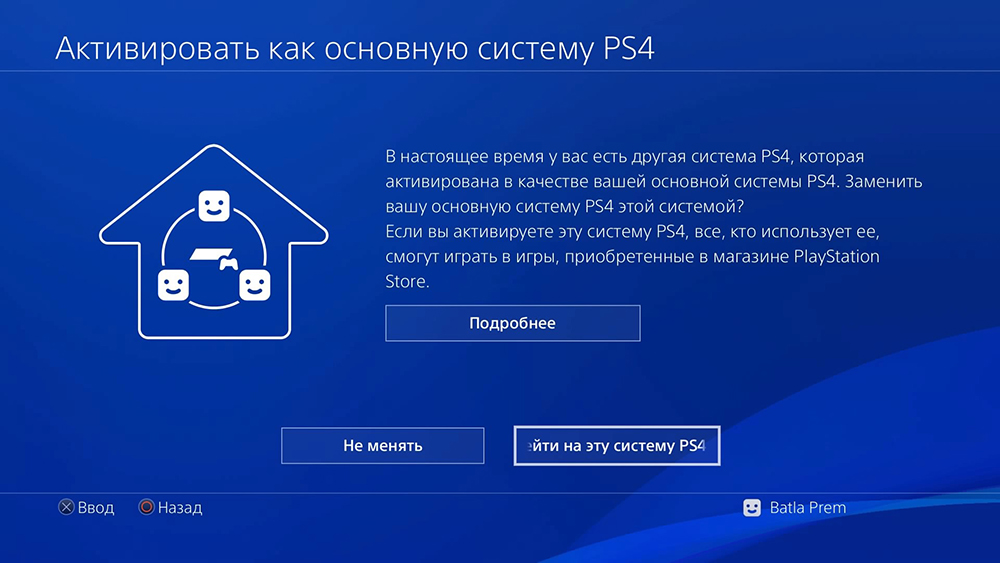
Инструкция, как деактивировать PS4 на прошивках ниже 4.50:
Процедуру деактивации необходимо обязательно выполнить, если вы продаёте свою PlayStation. Иначе новый владелец не сможет воспользоваться на ней PSN. А также перед продажей рекомендуется выполнить резервное копирование данных (скриншоты и другие данные игр) на флешку и провести инициализацию, то есть восстановление настроек по умолчанию.
Удаление пользователя
Как было сказано выше, для PS4 и PS3 предусмотрена возможность создания до 16 пользователей. Этого вполне достаточно, но иногда возникает необходимость удалить неиспользуемые учётные записи пользователей. Удаляется ненужный пользователь просто:

ВАЖНО. Помните, что вместе с учётной записью пользователя удалятся и все созданные им в процессе игры файлы, поэтому перед тем, как удалить учётную запись, выполните копирование необходимых данных.
В некоторых случаях может потребоваться удалить аккаунт PSN. Например, начав новую игру, вы случайно создали новый. Либо хотите сменить ID или регион. Поскольку такая возможность в PSN не предусмотрена, то вариантом является только создание новой учётки.
К сожалению, пока средств удаления аккаунта из Playstation Network не предусмотрено. Вы можете лишь удалить локального пользователя на самой приставке, но не учётную запись в сети. Просто выйдите из неё и создайте новую. А удалить старую на данный момент возможностей нет.
Таковы нюансы деактивации и активации аккаунта консоли PS4 в Playstation Network. С одной стороны, всё сделано для удобства доступа к контенту. С другой стороны, в погоне за безопасностью создаётся путаница процедур, что в итоге приводит к различным ошибкам и злоупотреблениям. Важно соблюдать основные правила: помнить о безопасности своей учётной записи, надёжно хранить пароли, правильно активировать и деактивировать устройства для корректного использования контента. Если у вас есть интересная информация, упрощающая использование PSN, особенно касающаяся ошибок доступа и злоупотреблений, делитесь своими комментариями и советами.
Создание аккаунта в сети PlayStation Network (PSN) имеет большую выгоду. Это позволит вам покупать и скачивать игры через интернет, а также смотреть кино, сериалы и слушать музыку. Кроме того, это совершенно бесплатно, так что почему у вас еще нет аккаунта PSN? Эта статья поможет обладателям игровых устройств от Sony разобраться, как создать аккаунт в PSN. Кроме того, мы расскажем, как создать аккаунт PSN другого региона (например, американского).
Есть три способа создать аккаунт в сети PlayStation Network. Создание аккаунта одним из этих способов автоматически позволить вам логиниться в сеть с других устройств Sony или ПК. Легче всего установить аккаунт именно с компьютера, но вы также можете использовать приставки PlayStation 3 и PlayStation 4.

Важное замечание: создав свой сетевой идентификатор в PSN, вы не сможете в будущем его изменить. Он будет навсегда привязан к адресу электронной почты, использованной для создания аккаунта.
Как создать аккаунт PSN через компьютер
Зайдите на официальную страницу PSN в сети интернет.
Введите свои личные данные (адрес электронной почты, дату рождения и информацию о месте проживания). Создайте свой пароль.
Подтвердите свой адрес электронной почты по ссылке в письме на ящик. Оно должно прийти к вам после завершения прошлого шага.
Выберите ваш идентификатор в сети - имя, под которым вас будут знать другие пользователи.

Завершите создание аккаунта вводом имени, информации и месте жительства и т.д.
Все - теперь с помощью свежего аккаунта вы имеете доступ в сеть PSN.
Как создать аккаунт PSN на PlayStation 4
Следуйте инструкциям на экране и введите информацию о месте проживания, адрес электронной почты, а также пароль.
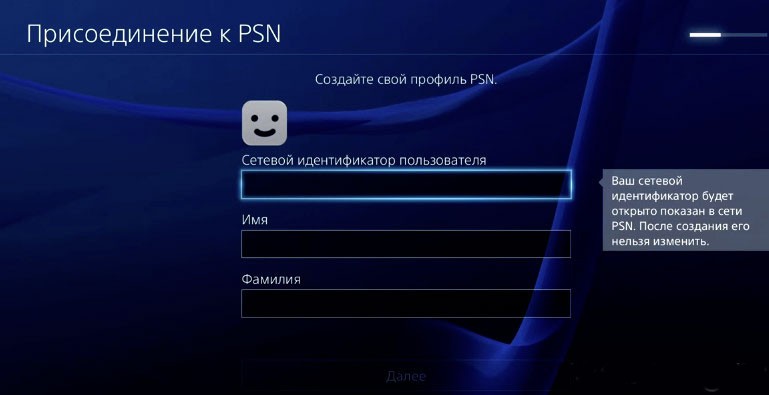
На следующем экране у вас будет опция автоматически заполнить картинку профиля и имя данными из аккаунта Facebook. Также будет возможность не показывать свое полное имя и картинку во время игры онлайн.
PlayStation автоматически поделится призами, которые вы открыли в играх, на Facebook, если вы не уберете соответствующую галочку.
Процесс создания аккаунта на PS3 сходен с указанным выше, за исключением нескольких пунктов.
Как создать аккаунт PSN другого региона
Зачем нужно создавать аккаунт другого региона? - спросите вы. PlayStation 4 может играть диски любых регионов, это правда, однако в отношении цифровых копий ситуация иная. Некоторые игры, а также темы для экрана и демо-версии доступны лишь через аккаунт региона США или Азии. Азиатский регион (или регион 3) особенно богат на эксклюзивные проекты, которые никогда не покидают пределов домашнего рынка. Если вы давно хотите поиграть в игры, которые до сих пор не вышли на европейском рынке, то у нас есть решение. Вам нужно лишь создать аккаунт PSN и указать в нем страну соответствующего региона. Все прекрасно работает, и вы удивитесь, насколько простым является этот процесс.
Скажем, мы хотим зарегистрироваться для PSN региона 3 (азиатские игры). Вам понадобится адрес электронной почты (однако он не должен быть уже привязан к другому аккаунту PSN). Итак, выполните следующие действия:
Выйдите из своего основного аккаунта на PS4.
Выберите страну. Помните, что, выбрав, допустим, Японию, дальше вам нужно будет читать по-японски. Но если вы хотите играть в игры азиатского рынка, вы наверняка уже знаете один из этих языков. Так что выбирайте ту страну, языком которой владеете (если что, выбор Гонконга позволит читать по-английски).
Далее выберите язык.
Заполните дату рождения.
Заполните город и почтовый индекс. Если выбрали Гонконг, то больше ничего не надо. Если что-то иное, то заходите на Google-карты и ищите любое место в выбранной стране.
Заполните адрес электронной почты и создайте пароль. Прежде чем вы сможете делать покупки онлайн в PSN, нужно подтвердить адрес указанной почты.
Создайте новый сетевой идентификатор, придумайте имя.
Согласитесь с условиями обслуживания.
Активируйте систему как основную PS4. Если не сделаете этого, то не сможете играть в игры, специфичные для региона, на основном аккаунте.
Подтвердите адрес электронной почты.
Теперь заходите в PSN и закупайтесь!

Игры знаменитой серии Yakuza порой вовсе не попадают на европейский рынок. Поиграть в них можно, создав аккаунт азиатского региона
Теперь вы знаете, как создать аккаунт PSN. Желаем приятной игры и интересных игровых находок на просторах PSN!
Похожие статьи
Что такое PlayStation Store? Когда бывают скидки в PlayStation Store?
PlayStation Store, или сокращенно PS Store - сетевой сервис компании Sony по распространению игр и медиа-контента цифровым способом. Одна из самых привлекательных особенностей сервиса - возможность покупки цифровых версий игр, часто по скидкам. В этой статье мы расскажем, что такое PlayStation Store более подробно. Также вы узнаете, когда в PS Store бывают скидки на игры.
Где теперь покупать игры для PlayStation 3 и Vita? Sony закрывает цифровые магазины
Стоит ли подписываться на Xbox Live Gold?
Атомные бомбы в Fallout 76: как запустить ядерные ракеты и как расшифровать коды запуска
Будучи ролевой игрой, посвященной ядерной войне и ее последствиям, Fallout 76 не мог обойтись без ядерного оружия. В этой части игроки смогут запускать смертоносные боеголовки друг в друга. Но как заполучить коды от ракет и сами ядерные ракеты в Fallout 76? В этой статье мы расскажем именно об этом. Вы узнаете, как запускать ядерные ракеты в Fallout 76 и зачем это вообще нужно. Также мы расскажем, что делать, если кто-то разнес вашу базу ракетой.
Путеводитель по Red Dead Online. Советы для начинающих
Сетевой режим Red Dead Redemption 2 - Red Dead Online - уже доступен для игры. Скачав обновление, вы погрузитесь в мир сетевых сражений ковбоев и бандитов. В Red Dead Online можно устраивать веселые хаотические сражения, и разве не за этим его запускают игроки? Но если вы желаете найти немного порядка в хаосе онлайн-режима Red Dead Online, то мы припасли для вас список полезных советов, которые помогут начать игру. В этой статье мы перечислим советы для начинающих в режиме Red Dead Online.
Чтобы избежать ошибок, целесообразно ознакомиться с имеющимися главными особенностями. Важно понять четкую последовательность действий.
Отличия функционала доступного для главной системы и закрытого для временно активированной
В качестве ведущей целесообразно активировать систему ps4, которая принадлежит лично пользователями. Функциональный набор psn, который предусмотрен для основной и недоступных для временно подключенной ps4 включает в себя:
- возможность подсоединения к ps4 через скоростное интернет-соединение, используя опцию удаленного воспроизведения на дополнительных устройствах;
- удаленную загрузку по сети из специализированного магазина PS Store;
- автозагрузку – персональная приставка предоставляет возможность осуществлять загрузку ранее заказанных либо приобретенных данных в PS App автоматически, что исключает вероятность допущения ошибок, из-за человеческого фактора.
Благодаря основной консоли, прочие пользователи вправе пользоваться некоторыми возможностями PlayStation Network:
- игровой режим по сети (при наличии подписки). Все пользователи могут ощутить преимуществами от подписки;
- беспрепятственное воспроизведение загруженных данных из PS Store, причем вне зависимости от тематического направления.
В результате можно с уверенностью говорить о наличии доступа к темам. На игровой приставке, которая не была активирована в качестве главной, можно только воспроизводить игры, купленные через персональный аккаунт.
Важно: предусматривается создание до 16 учетных записей. При активации дополнительного устройства в качестве основного, доступ будет закрыт.
Инструкция как подключить ПС4 и установить ее как ведущую
При первичной авторизации в ПСН используемая игровая приставка становится ведущей в автоматическом режиме. Для возможности проведения активации PS4 после первичного входа в сеть, необходимо придерживаться следующей последовательности действий:

- Осуществляется переход в раздел внесения настроек.
- На следующем этапе требуется выполнить вход в управление учетной записью.
- Выполняется включение функции активации как главной.
- Подтверждение нажатием на одноименную клавишу активации.
Дополнительные действия предпринимать не нужно.
Инструкция по активации
Чтобы активировать как основную систему ps4, требуется пользоваться исключительно персональной игровой консолью.
Условие является обязательной к выполнению, что позволяет гарантировать в дальнейшем доступ к полному набору услуг и функциональным возможностям все, кто пользуется дома ПС4, зайдя при этом в psn на другом месте. Четкая последовательность действий для активации включает в себя:
Процедура несложная и требует минимум свободного времени на исполнение задачи.

Чужая приставка
Если пользователи не знают, как активировать подписку на ps4 купленную недавно, важно изучить некоторые особенности. К примеру, необходимо изучить больше информации о процессе активации/деактивации, чтобы персональный счет ПСН друга находился в полной безопасности и одновременно не был закрыт. В таком случае гарантируется возможность использование в любое время.
Чтобы избежать произвольной активации, требуется выполнить следующие действия:
Инструкция исчерпывающая и не требует дополнительных пользовательских манипуляций.
Ошибки и проблемы
Выделяют несколько причин, по которым невозможно выполнить активацию системы ps4 в качестве основной. К примеру, настоятельно рекомендуется удостовериться в том, что выполнен вход в ПСН, используя для этого персональный счет.
Необходимо произвести подключение к сети и выполнить активацию. Если пользователям подсоединиться к PS Network не удалось, требуется инициировать проверку сетевого статуса с последующим поиском конкретного кода ошибки. Их перечень расширенный, поэтому точно сказать невозможно. Только расшифровка позволяет решить способы выхода из сложившейся ситуации
На практике встречаются ситуации, когда пользователи выполняли активацию ранее либо банально забыли выполнить выход из PS Network на временно используемой игровой консоли. В таком случае потребуется предварительная деактивация. Для решения поставленной задачи используются типичные настройки приставки либо авторизация в учетной записи через установленный по умолчанию браузер.
Почему появляется ошибка np 41772 1 на ps4
Пользователи часто приобретают одну подписку, после чего хотят использовать на нескольких игровых приставках. Такая проблема не наблюдается при единственном игроке.
Как только выполняется попытка подключения третьей консоли, формируется проблема. При этом не стоит забывать о наличии ярко-выраженного нарушения правила эксплуатации устройства. В результате несколько консолей работают стабильно, но первую невозможно активировать. На экране отображается ошибки NP-41772-1, подтверждающая рассматриваемый факт.
Несмотря на это есть и другие причины появления интересующей ошибки. К примеру, если персональный главной консоли окончился период действия подписки, то все остальные устройства, подключенные к учетной записи, будут автоматически отображать ошибку. Кроме того не стоит забывать о сбоях на сервере ps, при которых консоль может банально не пройти верификацию, что автоматически влечет к возникновению многочисленных ошибок. В таком случае возникает необходимость сбросить раннюю активацию через службу поддержки.
Вне зависимости от того, что именно стало поводом для формирования ошибки, требуется самостоятельно изначально попытаться решить проблему. Все способы с легкостью выполняются даже неопытными игроками. Требуется только соблюдать четкую последовательность действий.
Способ 1 продлить активацию на основной консоли
Главную консоль назначает непосредственно пользователей – используется соответствующий раздел настроек. Если потребуется выполнить активацию в ручном режиме либо продлить, последовательность действий включает в себя:
- Переход в раздел внесения пользовательских настроек.
- Выбор категории управления учетной записью.
- Активация основной системы ps
- Подтверждение действия нажатием на одноименную клавишу.
Сразу после этого можно пользоваться расширенными функциональными возможностями.
Способ 2 деактивировать третью консоль
В случае, когда на одной учетной записи находится до 3-х консолей, рассматриваемая ошибка отображается гарантировано. Вмоз7никает необходимость в создании дополнительного профиля или использования нескольких приставок.
Для эксплуатации нескольких консолей, требуется деактивировать третью. Исчерпывающими порядок действий включает в себя:
- Переход в раздел внесения пользовательских настроек.
- Выбирается категория Управление учетными записями.
- Осуществляется деактивация на устройстве, которое планируется использовать редко либо создать новую учетную запись.
Если в планах имеется продажа либо дарение лишней приставки, настоятельно рекомендуется не игнорировать процесс деактивации. Это связано с отсутствием возможности полноценной эксплуатации. В таком случае требуется искать месторасположение приставки, чтобы просить инициировать процесс деактивации.
Способ 3 сбросить активацию новой консоли через поддержку psn
Для пользователей игровых консолей предусматривается специализированный сервис, который именуется как PlayStation Network с одновременным расширением возможности. Если инициировать самостоятельный сброс активации на приставки, требуется обратиться к его функционалу.
Если нет возможности сбросить приставку, стоит говорить о рисках возникновения прочих поломок. Если нет запуска, но система активирована, требуется воспользоваться помощью PSN, где есть возможность осуществлять деактивацию игровой консоли. Исчерпывающая последовательность действий включает в себя:
Дополнительные манипуляции не применяются.
Как активировать подписку PSplus?
Чтобы активировать PS Plus на ps4 требуется на стартовой экране игр прокрутить вправо. Из представленного перечня выбирается интересующий раздел с одноименным названием. В дальнейшем требуется воспользоваться имеющимся всплывающим подсказкам.
Как активировать промокод?
Активация имеющегося промокода не вызывает сложностей. Исчерпывающая последовательность действий подразумевает под собой:
В завершении остается только нажать на имеющуюся клавишу подтверждения.
Что еще можно активировать на PS4?
Дополнительно пользователи могут активировать камеру для бесперебойной трансляции стримов. Для этого также необходимо перейти в раздел внесения персональных пользовательских настроек. В целом, чтобы ознакомиться с исчерпывающим перечнем функциональных возможностей, оптимальным решением станет переход в одноименный раздел.
Наличие логического интерфейса исключается вероятность возникновения недопонимания с вытекающими последствиями. Многочисленные отзывы пользователей это подтверждают.
В любом случае необходимо четко понимать, что включение той или иной функции требует от пользователя безукоризненного соблюдения разработанной последовательности действий. В противном случае возникают риски допущения ошибок с вытекающими негативными последствиями. Если по результатам выполненной работы наблюдаются технические сбои, настоятельно рекомендуется посетить сертифицированный сервисный центр по месту своего проживания для проведения тщательной диагностики.
Видео по теме:
Зачем нужен аккаунт в PS4
В созданной записи хранится полная библиотека игр. При желании можно добавить дополнительные аккаунты, чтобы поделиться с друзьями приобретенными развлечениями.

Процедура регистрации понятна и доступна. Однако с удалением учетной записи возникают проблемы, хоть и осуществить её достаточно легко.
Как удалить пользователя

Для того чтобы удалить другого пользователя PS4 (один из аккаунтов), необходимо войти в основную запись. Для этого достаточно ввести указанные при регистрации адрес электронной почты и пароль.
Остаётся выбрать нужного пользователя и нажать клавишу удалить.
Процедура занимает около 2 часов. В этот период нельзя отключать консоль от питания, иначе возможно поломка.

Сбросить данные можно вручную. Прежде всего, стоит создать резервную копию ценной информации. Затем, необходимо выключить приставку, удерживая главную кнопку несколько секунд.
Джойстик обязательно подключается по USB, чтобы обнуление произошло успешно.
Как активировать и деактивировать запись

Деактивация происходит в том же разделе, что и активация.
Если нет доступа к аккаунту
Для деактивации без доступа к аккаунту придется использовать персональный компьютер. При этом, желательно иметь хорошее подключение к интернету. Процесс осуществляется дистанционно.
Для деактивации достаточно осуществить ряд действий:

Метод 1
Удаление других пользователей из основной учетной записи
Метод 2
Сброс настроек основной учетной записи
Метод 3
Удаление пользователей путем ручного сброса настроек
Вопрос-Ответ
Есть ли способ стереть пользователя, не удаляя его?
Ответ
Удаление пользователя лишь сотрет его аккаунт из системы PlayStation, но данные этого пользователя останутся.
Что делать, если не получается удалить основной аккаунт?
Ответ
Создайте новый основной аккаунт, а затем удалите предыдущий.
Если я удалю свой аккаунт, смогу ли я использовать его на другой PS4?
Ответ
Да, вы можете использовать его на другой PS4.
Если я удалю учетную запись друга со своей консоли, удалится ли она на его PS4?
Ответ
Нет, удаление коснется лишь вашей PS4. На его консоли аккаунт останется.
Если я удалю учетную запись, смогу ли я создать новую с тем же адресом электронной почты?
Ответ
Да, такое возможно.
Для первого метода нужно знать пароль?
Ответ
Можно ли удалить учетную запись без основной учетной записи?
Ответ
Если у вас только одна учетная запись, ее можно удалить при входе. При наличии нескольких учетных записей можно удалить ненужную, войдя в основную учетную запись, или в ту, которую требуется удалить.
Что станет с моим аккаунтом в Playstation Plus, если я произведу ручной сброс?
Ответ
Консоль будет сброшена до заводских настроек. Все настройки вернутся к значению по умолчанию, а все достижения и внутриигровые покупки пропадут.
Многие обладатели PS4 имеют аккаунты в сервисе и могут свободно осуществлять покупки игр или пользоваться благами подписки. Однако если купить приставку с рук, то велика вероятность, что в устройстве уже будет вбит аккаунт, который вам не принадлежит. Потому возникает необходимость удаления лишних персональных данных пользователя и замена их своими.
Зачем нужна учётная запись в PS4
Учётная запись в PS4 — это массив личных данных, которые сохраняются на серверах SONY. Тут записаны все ваши покупки, данные о прохождениях в играх и некоторая другая информация. Правильная аутентификация на приставке позволяет синхронизировать данные между сервером и консолью, скачивать игры и прогресс в них. Таким образом, играть без аккаунта на PS4 особо не получится, а если и выгорит при помощи некоторых махинаций, прогресс игры не сохранится и придётся начинать всё заново.
Активация и деактивация аккаунта в PS4


Активируем или деактивируем аккаунт
Видео: как сделать активацию или деактивацию аккаунта на PS4
Удаление учётной записи PS4
Если есть необходимость в удалении учётной записи на приставке — для этого есть две основных возможности: удаление через настройки или же очистка устройства через сброс настроек. Во втором случае вместе с аккаунтом удалятся все игры, настройки и прочие внесённые пользователем изменения. Потому прибегать к этому способу необходимо только в экстренных ситуациях. При этом удаление аккаунта на консоли не уничтожает данные на сервере, потому всегда можно вернуть пользователя на любую приставку и восстановить всю информацию.




Выделяем пользователя и нажимаем кнопку крестика для удаления
Как удалить пользователя через сброс настроек
Вторым способом удаления аккаунта с консоли является сброс настроек устройства до заводских.
-
Для этого отключаем консоль, затем включаем и зажимаем кнопку питания.

При включении консоли зажимаем кнопку питания и ждем два звуковых сигнала

В меню безопасного режима активируем пункт Restore Default Settings
В течение нескольких минут консоль откатит все пользовательские изменения. После этого необходимо вновь ввести данные своего аккаунта и скачать игры по новой.
Удалить аккаунт в PS4 не так и сложно. Необходимо лишь провести несколько действий внутри настроек. К тому же всегда можно воспользоваться функцией сброса настроек до заводских — уж эта мера точно поможет.
Читайте также:

